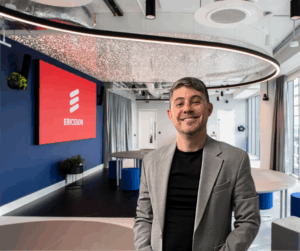Partição é uma divisão de espaço que você pode fazer no seu HD, separando assim uma parte para o sistema operacional (Windows, Linux, etc) e outra parte para você fazer o que quiser, como por exemplo, guardar aquelas fotos, vídeos e arquivos importantes para você, ou mesmo para instalar um sistema operacional diferente. Dito isso, quem já não pensou: vou ter que formatar meu disco rígido para poder criar essa partição? A resposta é: não!
O EASEUS Partition Master Professional é uma grande ferramenta, muito intuitiva, com telas bem claras e gráficos bem desenhados. Com essa mão na roda, você pode realizar diversas tarefas no seu HD, inclusive a que será explicada a partir de agora nesse tutorial.
Como criar partições no HD?
Bem, para começar, faça o download no link logo acima. Depois de instalado normalmente na sua maquina, você pode executá-lo. Assim que o programa abrir, lhe dará duas opções: User guide e Go to main screen. Clique na segunda opção. A tela principal do EASEUS Partition Master lhe mostrará todas as unidades de disco rígido do seu computador. Se você tiver apenas um, ele deverá aparecer com a letra “C:”, como mostra a imagem abaixo.

Agora clique em cima da partição existente no seu HD, no nosso caso o “C:”. Veja que existem alguns ícones acima da listagem de partições; clique no ícone com o nome “Resize/Move”. Note que, nesta janela, há um gráfico mostrando como se encontra seu HD no momento, a parte em azul é o espaço ocupado e o restante, obviamente, o espaço ainda vazio do seu disco. Nas laterais do gráfico há ainda duas bolinhas, eles servem para você arrastar e diminuir o espaço total do seu HD.
O tamanho da partição pode ser definido manualmente na primeira opção abaixo do gráfico chamada “Unallocated Space Before” (perceba que, quando arrastamos o gráfico, o número de MB aparece automaticamente nesta opção), deixando assim um espaço não alocado, ou seja, sem um formato definido (por exemplo, NTFS) e, portanto, podendo, nesse espaço, ser criado uma nova partição. Ih, agora complicou?! Então vamos ao passo-a-passo!

Arraste para o lado uma das bolinhas nas laterais do gráfico, ou coloque manualmente no espaço já citado, o número de MB que você gostaria que sua nova partição tivesse. Feito isso, clique em OK. Estamos quase lá, agora apareceu um espaço não alocado e, ao invés de uma letra temos um “*”.

Selecionamos ele e logo após clicamos no icone “Create”. Uma outra janela se abrirá, como sempre, de forma bem intuitiva e nos pede primeiro para colocar o nome da partição. Existem outras opções, dentre elas você poderá escolher a letra que terá a nova partição. Feito isso clique em Ok. Depois na parte superior esquerda clique no ícone “Apply” e pronto! Agora é só aguardar alguns instantes e você terá uma nova partição no seu HD!

O EASEUS Partition Master tem muitas outras funcionalidades, opções e ferramentas voltadas para o manuseio e manutenção do seu HD, explore todas essas opções e divida conosco o que descobriu!